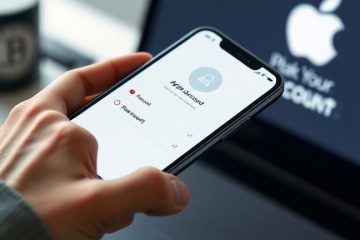Microsoft เปิดตัว Windows 11 22H2 เมื่อคืนนี้ คุณสามารถอ่านเกี่ยวกับเรื่องนี้ได้ใน ความครอบคลุมก่อนหน้า การอัปเดตกำลังเปิดตัวให้กับผู้ใช้อย่างช้าๆ แต่หากคุณอดใจรอที่จะลองใช้ฟีเจอร์ใหม่ในนั้นไม่ได้ คุณสามารถติดตั้งลงในคอมพิวเตอร์ได้ด้วยตนเอง
การติดตั้ง Windows 11 22H2 ผ่าน Windows Update
หากคุณต้องการติดตั้ง Windows 11 อัปเดต 22H2 จาก Windows Update เพียงไปที่ส่วนในแอปการตั้งค่าและตรวจสอบการอัปเดตด้วยตนเอง Windows Updates สามารถดาวน์โหลดได้ช้า และในกรณีที่ล้มเหลว คุณอาจต้องเริ่มต้นใหม่ นั่นอาจเป็นกระบวนการที่ใช้เวลานาน ดังนั้นคุณอาจต้องการใช้ ISO แทน
วิธีอัปเดตเป็น Windows 11 22H2 โดยใช้ ISO
ไปที่เว็บไซต์ของ Microsoft และดาวน์โหลด ISO อิมเมจดิสก์ Windows 11
(หรือ)
ดาวน์โหลด ISO จาก RG-Adguard เว็บไซต์ดึงการดาวน์โหลดจากเซิร์ฟเวอร์ของ Microsoft เลือก”ขั้นสุดท้าย”ของ Windows > Windows 11 22H2 > Windows 11 > ภาษาของคุณ > Windows 11 22H2 ISO
อิมเมจ ISO มีขนาดประมาณ 5.11GB เมื่อดาวน์โหลดรูปภาพแล้ว ให้ดับเบิลคลิกที่รูปภาพ จากนั้น File Explorer จะเมาต์อิมเมจในไดรฟ์เสมือน เรียกใช้ setup.exe และทำตามคำแนะนำบนหน้าจอเพื่อติดตั้ง Windows 11 22H2 บนพีซีของคุณ หรือคุณอาจใช้ ISO ร่วมกับเครื่องมือ เช่น Rufus เพื่อสร้างไดรฟ์ USB ที่สามารถบู๊ตได้ คุณสามารถใช้ ISO เพื่ออัปเกรดจาก Windows 10 เป็น Windows 11 22H2 ได้โดยตรง
หมายเหตุ: คุณควรตรวจสอบให้แน่ใจว่าคุณมีพื้นที่ว่างเพียงพอในฮาร์ดไดรฟ์ของคุณก่อนที่จะพยายามติดตั้งการอัปเดต
ข้อผิดพลาด-เราไม่สามารถบอกได้ว่าพีซีของคุณพร้อมที่จะติดตั้ง Windows 11 ต่อหรือไม่
เมื่อฉันพยายามติดตั้งการอัปเดตโดยใช้ ISO แอปแสดงข้อผิดพลาดที่ กล่าวว่า”เราไม่สามารถบอกได้ว่าพีซีของคุณพร้อมที่จะติดตั้ง Windows 11 ต่อหรือไม่ ลองเริ่มการตั้งค่าใหม่”ฉันได้รับข้อความแสดงข้อผิดพลาดนี้สองครั้งติดต่อกัน สิ่งนี้ไม่ควรเกิดขึ้นเนื่องจากคอมพิวเตอร์ของฉันมีคุณสมบัติตรงตาม (และเกิน) ความต้องการของระบบสำหรับ Windows 11 ดังนั้นฉันจึงลองเป็นครั้งที่สาม
ฉันสามารถแก้ไขปัญหาได้โดยคลิกที่”เปลี่ยนวิธีการตั้งค่าดาวน์โหลดการอัปเดต”บนหน้าจอแรก และเลือกตัวเลือก”ไม่ใช่ตอนนี้”วิธีนี้ทำให้โปรแกรมอัปเดตสามารถไปยังหน้าจอถัดไปได้ ซึ่งจะแจ้งให้คุณเลือกว่าจะเก็บไฟล์ส่วนตัวและแอปไว้หรือไม่
การติดตั้งค่อนข้างช้า ดังนั้นคุณอาจต้องการ เสียบปลั๊กแล็ปท็อปทิ้งไว้ ดูเหมือนว่าโปรแกรมติดตั้งจะค้างอยู่ที่ 73% (และต่อมาอยู่ที่ 87%) เป็นเวลานาน แต่ในที่สุดก็เดินหน้าต่อไป ใช้เวลาประมาณ 50 นาทีในการติดตั้งการอัปเดต Windows 11 22H2 บนแล็ปท็อปของฉัน หมายเลขบิลด์ของการอัปเดตคือ 22621.382
หมายเหตุ: ไม่ชัดเจนว่าจะสามารถติดตั้งการอัปเดตบนคอมพิวเตอร์ที่ไม่รองรับซึ่งไม่เป็นไปตามข้อกำหนด TPM หรือไม่
KB5017321 ไม่ดาวน์โหลดการอัปเดต
เมื่อคุณอัปเดตเป็น Windows 11 22H2 แล้ว คุณอาจสังเกตเห็นการอัปเดตใหม่ที่ชื่อ KB5017321 ไม่สามารถดาวน์โหลดแพ็กเกจโดยมีรหัสข้อผิดพลาด 0x800f0806
มีวิธีแก้ไขง่ายๆ สำหรับสิ่งนี้ สิ่งที่คุณต้องทำคือดาวน์โหลดการอัปเดตจาก Microsoft Update Catalog และติดตั้งด้วยตนเอง
หมายเหตุ: ดาวน์โหลดไฟล์แรก เช่น แพ็คเกจ X64 (ไม่ใช่ ARM 64) เพื่ออัปเดตคอมพิวเตอร์ของคุณ การอัปเดตทำให้เฟิร์มแวร์เป็นเวอร์ชัน 22621.521
คุณติดตั้งการอัปเดต Windows 11 22H2 บนคอมพิวเตอร์ของคุณหรือไม่
สรุป
บทความ ชื่อ
วิธีอัปเดตเป็น Windows 11 22H2 โดยใช้อิมเมจ ISO
คำอธิบาย
เราจะแสดงวิธีอัปเดตเพื่อดาวน์โหลดอิมเมจ ISO ของ Windows 11 22H2 และติดตั้ง มัน
ผู้แต่ง
Ashwin
ผู้จัดพิมพ์
ข่าวเทคโนโลยี Windows ทุกเรื่อง
โลโก้